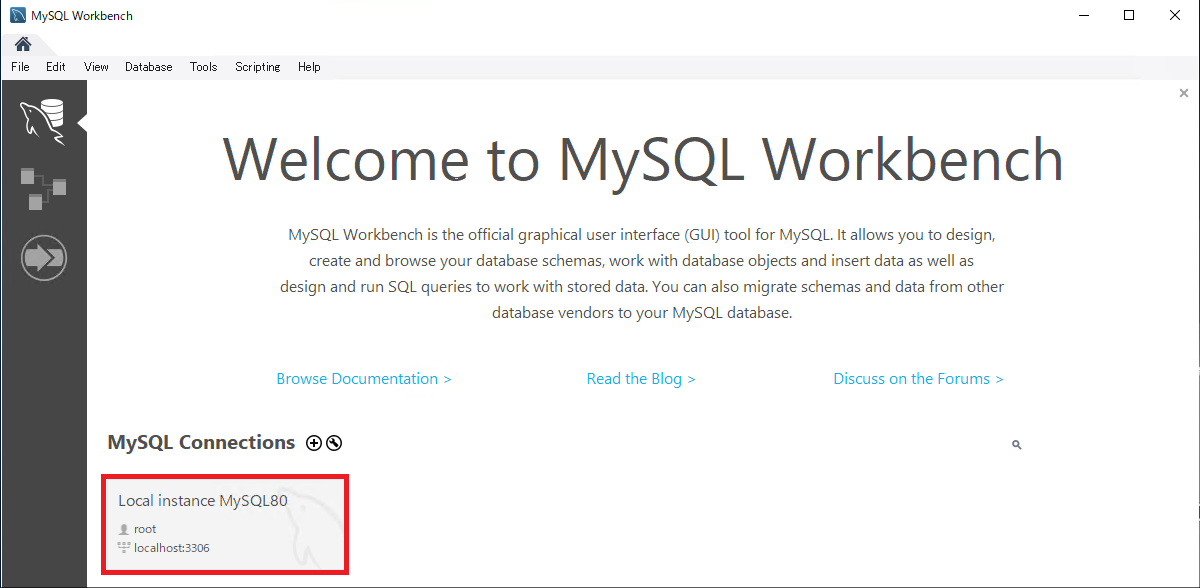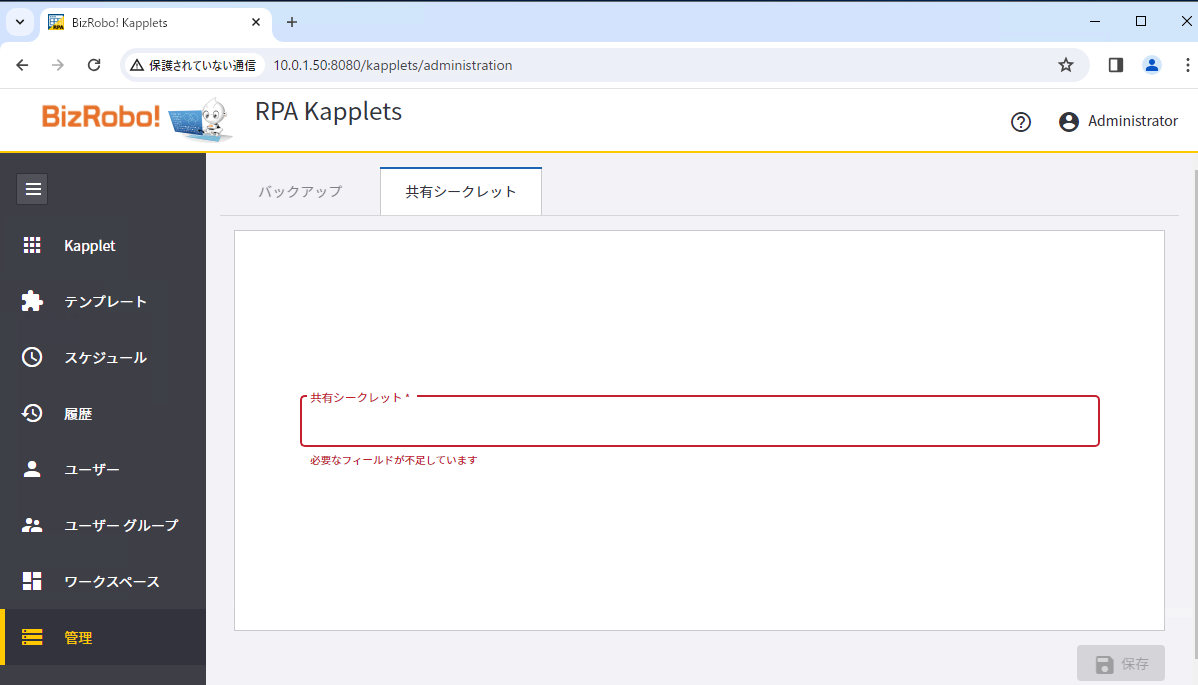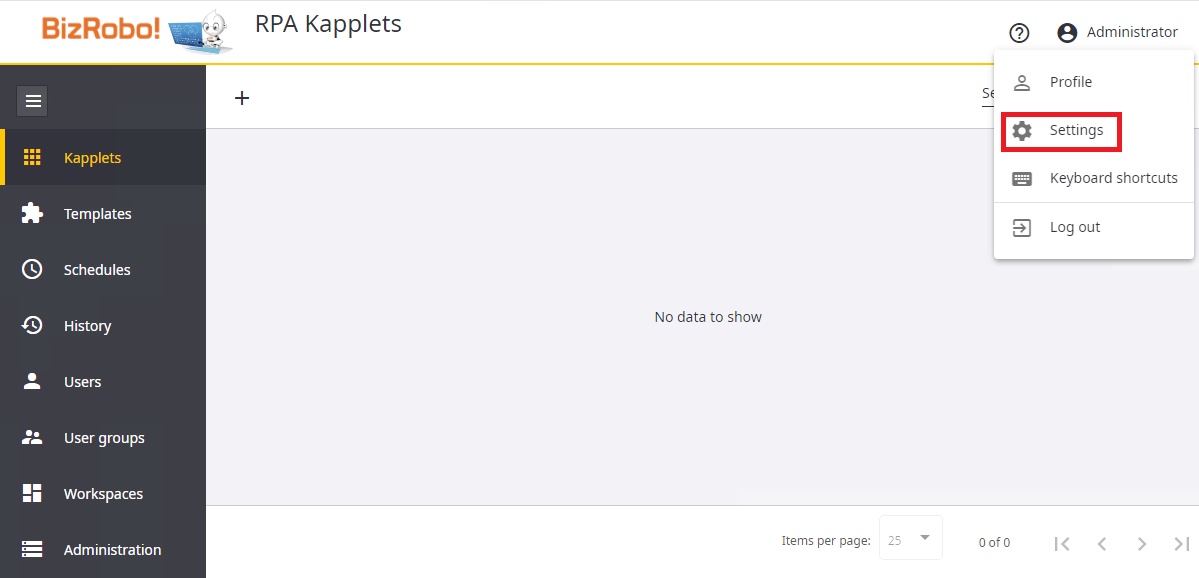作業完了確認
以下のチェック項目を参考にして、Kappletsの設定が正常に完了したかどうかを確認してください。
チェック項目のアイコンについて
チェック項目をクリックすることでアイコンの色が変化します。
- 未チェック状態
- チェック済み状態
Kappletsセットアップ作業の確認
Kappletsのセットアップで行った作業を確認します。
kapplets.warファイルとkappletsフォルダが以下のフォルダに格納されていることを確認します。
※ Tomcatのインストールフォルダが通常と異なる場合は適宜読み替えてください。
- kapplets.warファイルとkappletsフォルダがあることを確認した
Kapplets用DBの作成作業の確認
Kapplets用DBの作成で行った作業を確認します。
利用するMySQLに「kapplets」のSCHEMAが正しく作られているかを確認します。
-
Workbenchを起動します
Win + Qで検索ボックスを立ち上げ、MySQLを入力します。
そして「MySQL Workbench」アプリをクリックします。
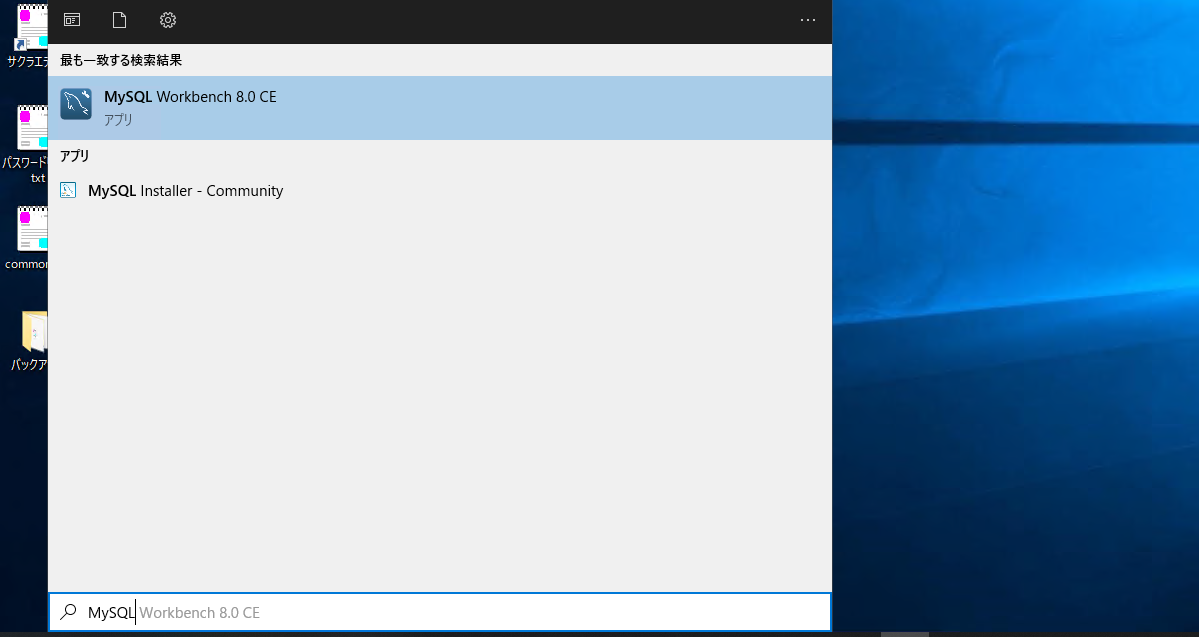
-
対象のSCHEMAを確認します
「kapplets」SCHEMAのインフォメーションマークをクリックし、「Deault collation」「Default characterset」が正しく設定されているか確認します。
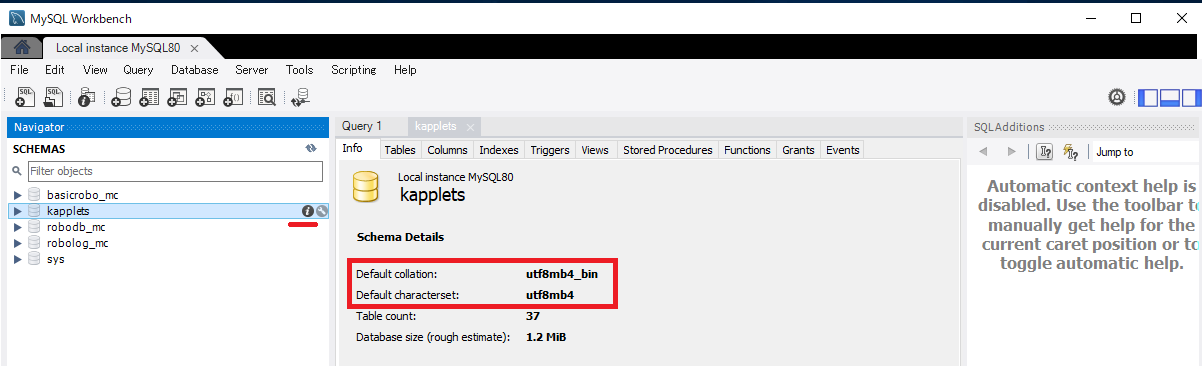
-
「kapplets」SCHEMAが存在し、「Deault collation」に「utf8mb4_bin」、「Default characterset」に「utf8mb4」があることを確認した
Tomcatの設定作業の確認
Tomcatの設定で行った作業を確認します。
kapplets.xmlの設定
kapplets.xmlの格納と記述が正しく行えているか確認をします。
こちらの設定はアプリの動作に大きく影響しますので、設定に誤りがないか注意してください。
-
以下フォルダにkapplets.xmlが格納されていることを確認します。
※ Tomcatのインストールフォルダが通常と異なる場合は適宜読み替えてください。
-
記述内容に誤りがないか確認をします。
ハイライトの箇所に正しい情報が設定されていない場合Kappletsにアクセスできなくなるのでご注意ください。No 項目 値 ① DB ユーザー名 Kapplets SCHEMAにログインするユーザー名 ② DB のユーザーパスワード 上記DB ユーザー名のパスワード ③ DB のホスト名 例 machine_name または 192.168.1.123 ④ DBのポート番号 例 3306 ⑤ MCのホスト名またはIPアドレス 例 machine_name または 192.168.1.123 ⑥ MCのポート番号 例 8080 ⑦ Kappletsのホスト名またはIPアドレス 例 machine_name または 192.168.1.123 ⑧ Kappletsのポート番号 例 8080 -
kapplets.xmlが所定のフォルダ内に存在し、記述内容に誤りがないことを確認した
application.propertiesの設定(任意)
application.propertiesの設定を変更した場合は、以下確認作業を実施して下さい。application.propertiesの格納先は以下になります。
※ Tomcatのインストールフォルダが通常と異なる場合は適宜読み替えてください。
C:\Program Files\Apache Software Foundation\<ランダムな文字列>\Tomcat 9.0\webapps\kapplets\WEB-INF\classes
プロキシサーバーの有効化
「kapplets.services.mc.connection.proxy.enabled」の設定値が書き赤字の「true」に変更されているか確認します。
kapplets.services.mc.connection.proxy.enabled=true
- 「kapplets.services.mc.connection.proxy.enabled」の設定値が「true」であることを確認した
反映時間を設定する
下記赤字2カ所の「秒数」が変更されているか確認をします。2カ所の「秒数」は同じ値を設定してください。
kapplets.services.mc.caching.descriptions.life-time=秒数
kapplets.services.mc.caching.robots.life-time=秒数
- 同じ秒数を「kapplets.services.mc.caching.descriptions.life-time」と「kapplets.services.mc.caching.robots.life-time」に設定していることを確認した
セッションタイムアウトを設定する
下記赤字にある「セッションタイムアウト時間(分)」が変更されているか確認をします。
server.servlet.session.timeout=セッションタイムアウト時間(分)
- 「server.servlet.session.timeout」の設定を確認した
Kappletsの認証・許可設定作業の確認
Kappletsの認証・許可設定で行った作業を確認します。
共有シークレットが設定されていることを確認します。kappletsにアクセスした際に共有シークレットの入力を求められずにログインできれば設定できていますので、アクセスして確認します。
- kappletsアクセス時に共有シークレットを求められないことを確認した
Kappletsが動作するために必要な設定の確認は以上になります。
初期設定作業の確認
初期設定で行った作業を確認します。
言語設定
利用したい言語に設定されているか確認をします。
こちらはユーザー単位での設定となります。
Kapplets 右上の[ユーザー名]>「Settings(設定)」を選択すると言語設定画面が表示されますので利用したい言語になっているか確認します。
- 設定した言語で表示されることを確認した
ユーザーの作成
Kappletsユーザーを作成する場合はMC側とKapplets側の設定に分かれます。
順序通りに作成しないと認証ができないのでご注意ください。
MC側の設定
-
MCにログインして対象のユーザーが作成されているか確認します。
本手順書では「kapplets」を作成しています。
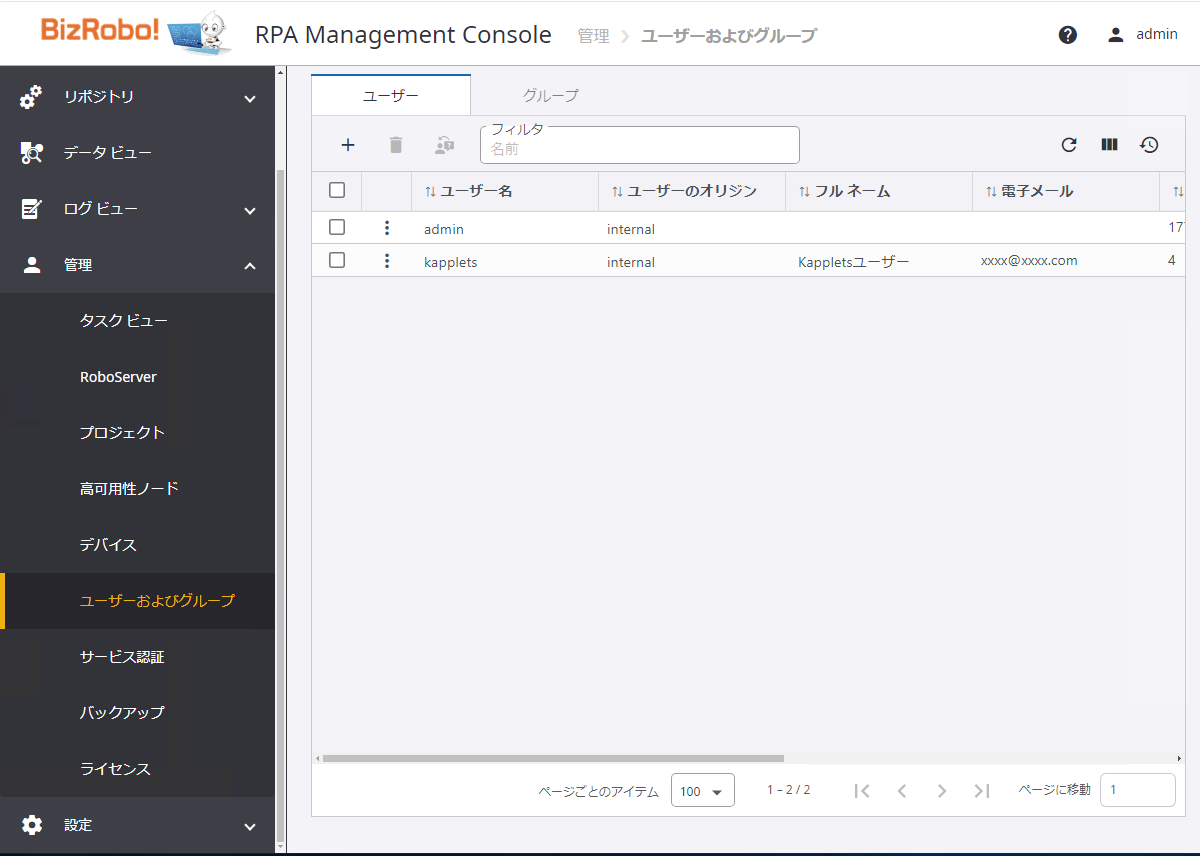
- ユーザーが作成されていることを確認した
-
ユーザーグループが作成されているか確認します。
本手順書では「Kappletsユーザー」を作成しています。
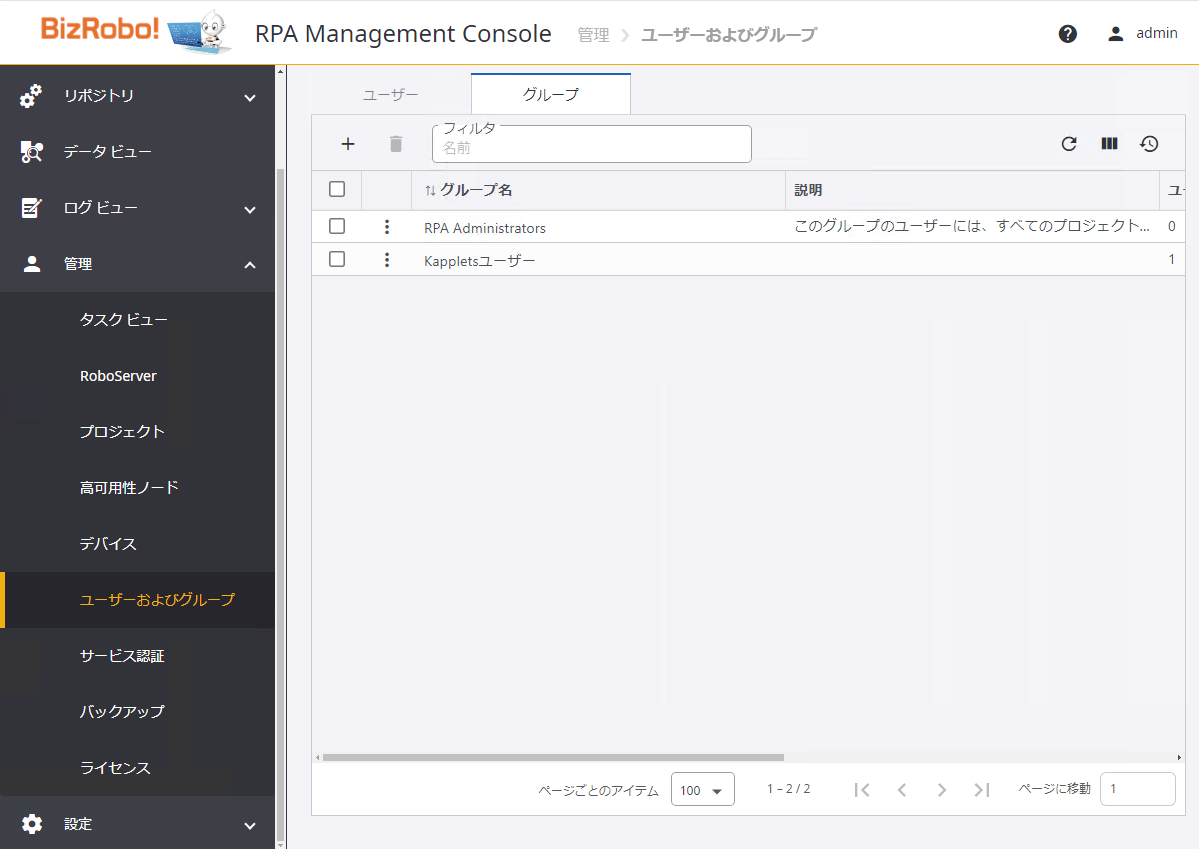
- ユーザーグループが作成されている事を確認した
-
プロジェクトの権限設定が適切に設定されていることを確認します。
本手順書では「Kapplet User」をユーザーグループに設定しています。
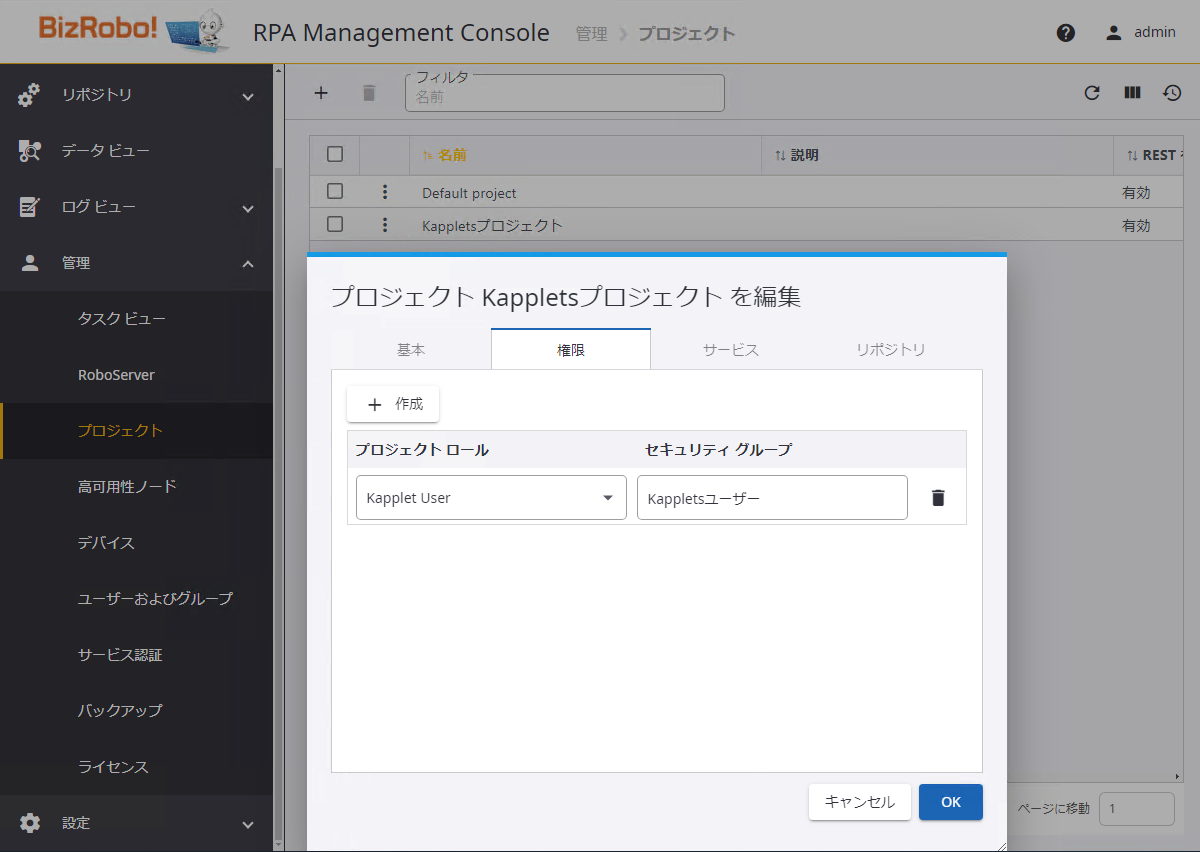
- プロジェクトの権限設定が正しいことを確認した
MC側の設定確認は以上になります。
Kapplets側の設定
-
MCで作成されたユーザーで1度Kappletsにアクセスをして情報を反映する必要があります。正しく反映できていればKappletsにユーザーが存在しますので確認をします。
管理者権限でKappletsにアクセスして確認してください。
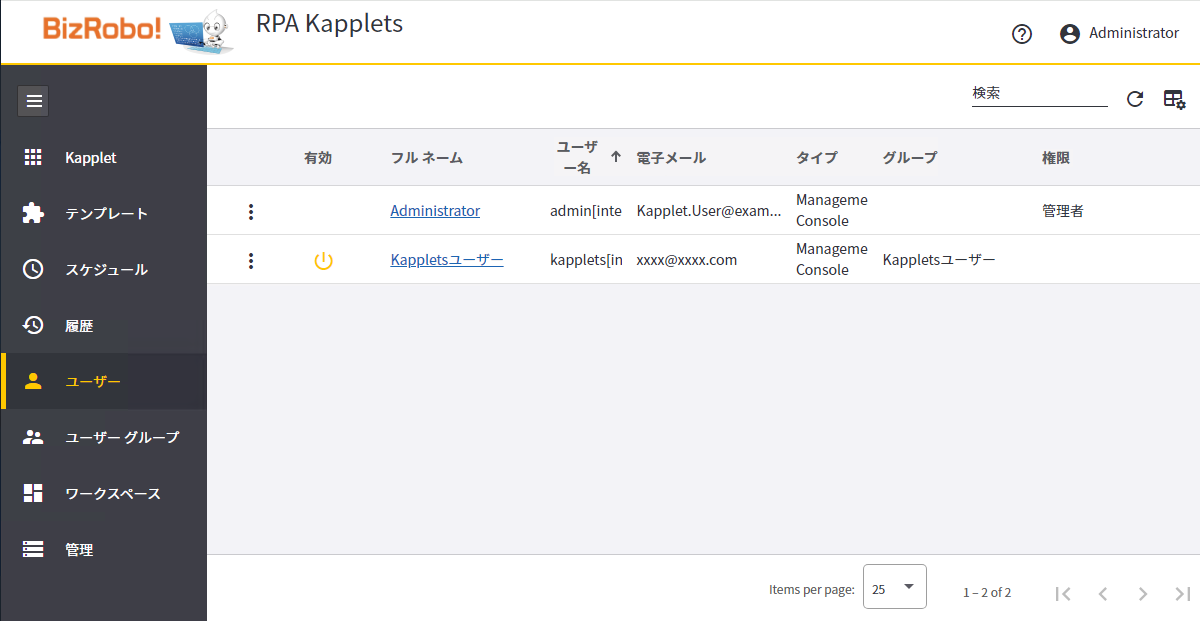
- ユーザーが反映されていることを確認した
-
Kappletsに反映されたユーザーに対して権限が設定されているかを確認します。
本手順書ではユーザーグループに対してグローバルメンバーの権限を「ユーザー」に設定しています。
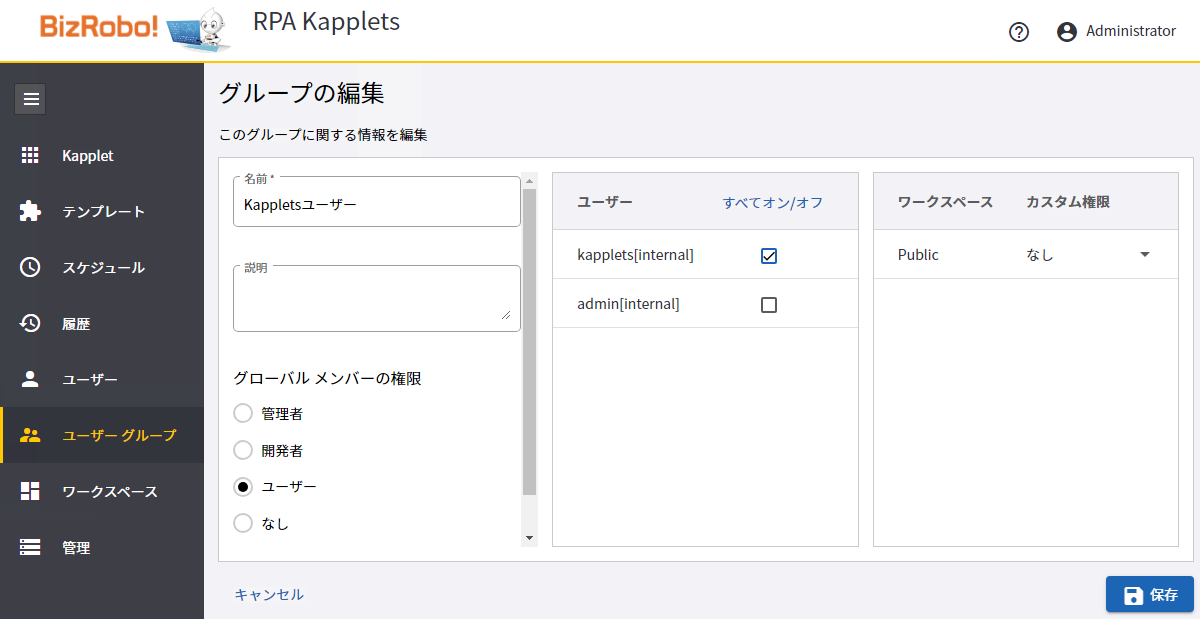
- 権限設定が正しいことを確認した
Kapplets側の確認は以上になります。
以上の設定ができていれば「Kapplets」ユーザーがKappletsにアクセスできます。
作業完了確認は以上になります。